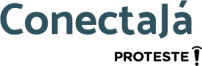Esqueceu a senha do Wi-Fi? Veja como descobrir pelo Windows ou Mac
Descubra como visualizar a senha da sua rede Wi-Fi em dispositivos Windows e Mac, sem precisar mexer no roteador
Imagine a situação: você adquiriu um celular novo e, ao iniciar o processo de configuração, percebe que não se lembra mais da senha do seu Wi-Fi. Como resolver esse problema? Felizmente, existe uma solução que não envolve mexer nas configurações do roteador. Basta acessar os ajustes de um computador já conectado à mesma rede.
Tanto os notebooks com sistema operacional Windows quanto os Macs da Apple oferecem um recurso que permite visualizar a senha da rede Wi-Fi, facilitando assim a recuperação do acesso à internet em dispositivos adicionais. Essa funcionalidade é especialmente útil em situações em que é necessário conectar novos aparelhos à rede, como é o caso de um celular recém-adquirido.
Passo a passo para encontrar a senha do Wi-Fi no MacOS (MacBook):
- No Mac, abra o Finder e clique em “Aplicativos” no canto superior esquerdo.
- Em seguida, selecione “Utilitários”.
- Toque em “Acesso às chaves” e, no canto esquerdo da janela, selecione “Sistemas”.
- Na barra de pesquisa (Buscar), digite o nome da sua rede Wi-Fi e pressione Enter.
- Clique duas vezes sobre o nome da rede Wi-Fi encontrada.
- Uma nova janela será aberta.
- Marque a caixa “Mostrar senha”.
- O sistema solicitará que você insira a sua senha de administrador do notebook.
- Feito isso, a senha da sua rede Wi-Fi será exibida.
Passo a passo para encontrar a senha do Wi-Fi no Windows 11:
- Toque no botão iniciar (ícone do Windows) e selecione “Configurações”.
- Agora, na opção “Redes e internet”, localizada no canto direito da tela.
- Toque em “Wi-Fi” e selecione “Propriedades de [nome da sua internet]”.
- Desça a página até encontrar “Exibir a chave de segurança do Wi-Fi”.
- Toque no botão “Exibir” para visualizar a senha do Wi-Fi.
Passo a passo para encontrar a senha do Wi-Fi no Windows 10:
- Toque no botão iniciar (ícone do Windows) e selecione “Configurações”.
- Navegue até “Rede & Internet”, depois “Status” e “Rede e Centro de Compartilhamento”.
- Ao lado de “Conexões”, escolha o seu Wi-Fi.
- Em “Status do Wi-Fi”, clique em “Propriedades sem fio”.
- Na guia “Segurança”, marque a caixa “Mostrar caracteres”.
- A senha do seu Wi-Fi será exibida na área “Chave de segurança”.